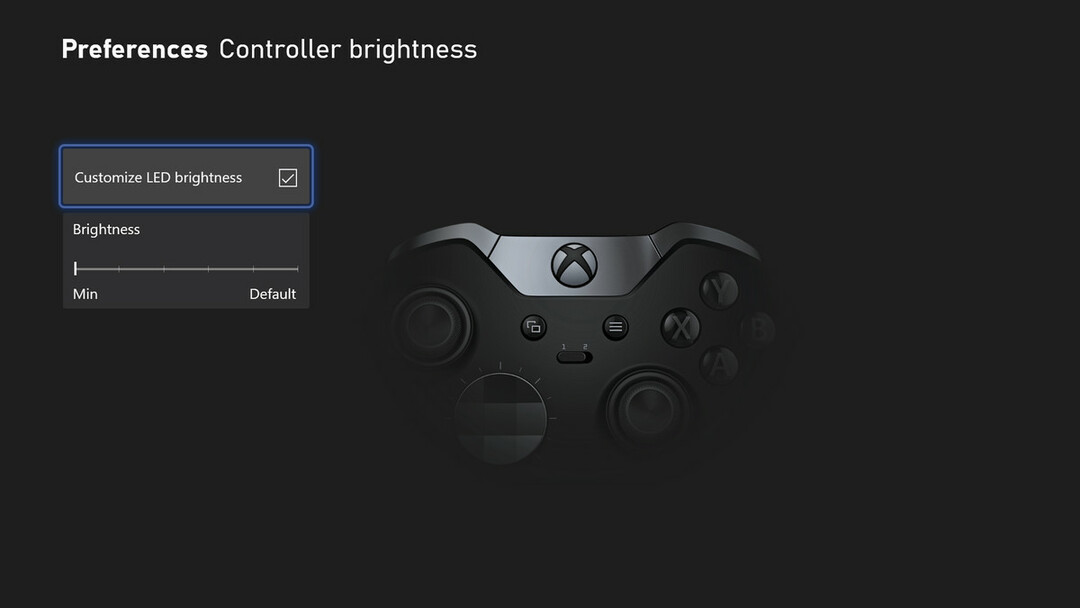Цоунтер Стрике: Глобал Оффенсиве је тренутно најпопуларнија стрелац из првог лица на рачунару, али изгледа да неки корисници оперативног система Виндовс 10 имају одређених проблема са Цоунтер Стрике: Глобал Оффенсиве, па ћемо данас решити неке од ових проблема.
Корисници су пријавили разне проблеме, укључујући падове ФПС-а, нечитавање игре, падове и замрзавање игре.
Ако сте страствени играч Цоунтер Стрике-а, ови проблеми могу вам покварити омиљену игру, али на срећу данас имамо нека решења која би вам могла помоћи.
Пре него што започнемо, уверите се да сте инсталирали најновије управљачке програме за екран и ажурирања за Виндовс.
Како могу да поправим проблеме са Цоунтер Стрике: Глобал Оффенсиве на Виндовс 10?
- Уверите се да је режим компатибилности онемогућен
- Избришите цсго.еке и додајте цл_дисаблехтмлмотд 1 опцију покретања
- Користите опцију -аутоцонфиг Лаунцх
- Преместите директоријум цфг
- Промените фастпрок.длл у фастпрок.дллолд
- Инсталирајте најновија ажурирања за ОС и игре
- Онемогући ДВР за игре
- Ажурирајте управљачке програме
- Верификујте датотеке игара
- [Водич за видео] Како исправити ЦС: ГО Блацк Сцреен и заустављену радну грешку у оперативном систему Виндовс 10
1. решење - Уверите се да је режим компатибилности онемогућен
Корисници извештавају да режим компатибилности може да изазове неке проблеме са Цоунтер Стрике: Глобал Оффенсиве на Виндовс 10, па се саветује да га искључите. Да бисте искључили режим компатибилности, урадите следеће:
- Идите на Цоунтер Стрике: Глобал Оффенсиве инсталациони директоријум и пронађите цсго.еке. По дефаулту инсталациони директоријум треба да буде:
- СтеамАппсцоммонЦоунтер-Стрике Глобал Оффенсиве
- Пронађите и кликните десним тастером миша на цсго.еке. У менију одаберите Својства.
- Дођите до картице Компатибилност и уклоните ознаку Покрени као администратор и режим компатибилности.
- Кликните Примени и У реду да бисте сачували промене.
- Поново покрените игру да бисте видели да ли су проблеми решени.
Решење 2 - Избришите цсго.еке и додајте опцију покретања цл_дисаблехтмлмотд 1
- Идите на фасциклу Цоунтер Стрике: Глобал Оффенсиве, пронађите цсго.еке и избришите је.
- Сада идите у своју Стеам библиотеку.
- Пронађите Цоунтер Стрике: Глобал Оффенсиве и кликните десним тастером миша.
- Изаберите Својства.
- У прозору Својства дођите до картице Локално.
- На картици Локално кликните Потврди интегритет кеш меморије.
- Када се процес заврши, поново идите у инсталациони директоријум ЦС: ГО и пронађите цсго.еке.
- Поновите све кораке из решења 1. Поред тога, уверите се да је све означено на картици компатибилности цсго.еке.
- Вратите се још једном у своју Стеам библиотеку и кликните десним тастером ЦС: ГО и одаберите Пропертиес.
- Кликните на Постави опције покретања.
- У новом прозору унесите -цл_дисаблехтмлмотд 1.
- Сачувајте промене и започните игру.
Решење 3 - Ажурирајте управљачке програме
Застарели управљачки програми такође могу покренути проблеме са ниским ФПС-ом. Ако игра не може да приступи ресурсима рачунара и користи их, покушајте да ажурирате управљачке програме.
Можете да инсталирате најновија ажурирања управљачких програма помоћу дугмета „Провери да ли постоје исправке“ како је горе објашњено или можете да одете на Менаџер уређаја и инсталирајте их ручно.
Ако тражите још брже решење за ажурирање управљачких програма рачунара, користите независни софтвер.
 Ваш ГПУ и ЦПУ су изузетно важни када је играње у питању или када се покреће било која друга врста наменске апликације која тестира хардвер вашег рачунара.Да би ваш рачунар био спреман за било какву нову игру или интензивно радно оптерећење, обавезно користите аутоматизованог помоћника возача који ће увек ажурирати верзије управљачких програма.Поред тога, специјализовани софтвер такође осигурава да је поступак инсталације управљачког програма једноставан за покретање, осигуравајући лакоћу размишљања. Један такав софтвер је моћан и свестран ДриверФик.Следите ове једноставне кораке за безбедно ажурирање управљачких програма:
Ваш ГПУ и ЦПУ су изузетно важни када је играње у питању или када се покреће било која друга врста наменске апликације која тестира хардвер вашег рачунара.Да би ваш рачунар био спреман за било какву нову игру или интензивно радно оптерећење, обавезно користите аутоматизованог помоћника возача који ће увек ажурирати верзије управљачких програма.Поред тога, специјализовани софтвер такође осигурава да је поступак инсталације управљачког програма једноставан за покретање, осигуравајући лакоћу размишљања. Један такав софтвер је моћан и свестран ДриверФик.Следите ове једноставне кораке за безбедно ажурирање управљачких програма:
- Преузмите и инсталирајте ДриверФик.
- Покрените софтвер.
- Сачекајте да новоинсталирана апликација открије све неисправне управљачке програме вашег рачунара.
- Биће вам представљена листа свих управљачких програма који имају проблема и можете одабрати оне које желите да поправите.
- Сачекајте да се заврши поступак преузимања и поправљања управљачког програма.
- Поново покренути рачунару да би промене ступиле на снагу.

ДриверФик
Не дозволите да лош управљачки програм омета ваше игре и инсталирани софтвер. Користите ДриверФик данас и покрените их без иједног издања.
Посетите сајт
Изјава о одрицању одговорности: овај програм треба надоградити са бесплатне верзије да би извршио неке одређене радње.
Решење 4 - Користите опцију -аутоцонфиг Лаунцх

Ако имате проблема са црним екраном током покретања ЦС: ГО, пробајте следеће решење:
- Отворите Стеам библиотеку и пронађите Цоунтер Стрике: Глобал Оффенсиве.
- Кликните десним тастером миша и одаберите Својства.
- Кликните на Лаунцх оптионс и унесите -аутоцонфиг.
- Сачувајте промене и започните игру.
Ако вам је потребан ФПС бројач за вашу игру, погледајте овај списак са нашим најбољим изборима.
Решење 5 - Преместите директоријум цфг
Ако Цоунтер Стрике: Глобал Оффенсиве пада и добијате поруку цсго.еке је престао да ради, покушајте ово:
- Идите у директоријум СтеамстеамаппсцоммонЦоунтер-Стрике Глобал Оффенсивецсгоцфг. Преместите директоријум цфг на друго место, на пример у ваш Десктоп.
- Покушајте поново да започнете игру.
Поред тога, неки корисници пријављују слично решење:
- Идите у директоријум СтеамстеамаппсцоммонЦоунтер-Стрике Глобал Оффенсивецсгоцфг
- Унутар директоријума цфг пронађите датотеку валве.рц и преместите је или избришите.
- Покушајте поново да започнете игру.
Морамо напоменути да ће ово решење променити поставке игре на подразумеване, па када први пут започнете игру обавезно прилагодите своја подешавања.
Решење 6 - Промените фастпрок.длл у фастпрок.дллолд
Корисници су пријавили да је Цоунтер-Стрике: Глобал Оффенсиве тренутно се затвара на Виндовс 10 након што игра започне.
Према мишљењу корисника, најбоље решење за ово решење је ажурирајте управљачке програме за Нвидиа екран са најновијом верзијом, али ако се проблем настави, можда бисте желели да испробате следеће:
Прво прикажите екстензије датотека. Да бисте омогућили ову опцију, урадите следеће:
- У Филе Екплорер кликните на картицу Поглед, а затим на Опције.

- У прозору Опције мапе идите на Поглед.
- Обавезно уклоните ознаку сакривања екстензија за познате типове датотека.

Сада можете видети наставке датотека и можете наставити.
- Идите на Ц: Виндовссисвов64вбем.
- Пронађите фастпрок.длл и преименујте га у фастпрок.дллолд.
Ако не можете да приступите вебм директоријуму или не можете да преименујете датотеку, можда ћете морати да преузмете власништво над датотеком / директоријумом. Да бисте то урадили, следите ова упутства:
- Кликните десним тастером миша на фасциклу или датотеку којој не можете да приступите. Изаберите Својства.
- Идите на картицу Безбедност и кликните Уреди.
- Пронађите своје корисничко име или групу у групи или именима корисника и изаберите их.
- На доњој листи означите Потпуна контрола.
- Сачувајте промене и требало би да имате пуни приступ тој датотеци или директоријуму.
Решење 7 - Инсталирајте најновија ажурирања за ОС и игре
Као што већ знате, све игре које покрећете на рачунару са оперативним системом Виндовс 10 зависе од стабилности вашег оперативног система да би се несметано одвијале. Ако не ажурирате рачунар редовно, можете наићи на разне проблеме са апликацијама, софтвером и играма.
Иако је Цоунтер Стрике: Глобал Оффенсиве покренут пре шест година, игра редовно добија ажурирања која додају побољшања и исправке стабилности.
Дакле, уверите се да имате најновије исправке за Виндовс 10 и ЦС: ГО.
Да бисте проверили да ли постоје исправке за Виндовс 10, идите на Сеттингс> Упдате & Сецурити> Виндовс Упдате и кликните на дугме ‘Цхецк фор упдатес’.

Ако не можете да отворите апликацију Подешавање, погледајтеОвај чланак да би се решио проблем.
Решење 8 - Онемогућите ДВР за игре
Ажурирање Виндовс 10 Анниверсари и све наредне верзије ОС покренуле су значајне проблеме са ФПС-ом на ЦС: ГО. Срећом, основни узрок овог проблема је идентификован и можете га брзо отклонити:
- ПокренитеКсбок апликација
- Пријавите се на свој Мицрософт налог
- Иди наПодешавања> изаберитеИгра ДВР
- ИскључиДВР

5. Поново покрените Цоунтер Стрике.
Ако имате било каквих проблема са ДВР-ом за игре у оперативном систему Виндовс 10, погледајте ово корак-по-корак водич да их лако реши.
Решење 9 - Потврдите датотеке игара
Ако користите Стеам за репродукцију ЦС: ГО, требало би да верификујете и датотеке игре како бисте били сигурни да нема оштећених или недостајућих датотека.
- Поново покрените Виндовс ПЦ> покрените Стеам
- Идите на одељак Библиотека> кликните десним тастером миша на ЦС: ГО> изаберите Својства
- Идите на картицу Локалне датотеке> кликните на дугме Потврди интегритет датотека игре ...
- Сачекајте неколико минута док Стеам не верификује датотеке игре
- Поново покрените игру
Како исправити грешку ЦС: ГО Блацк Сцреен и заустављене радне грешке у оперативном систему Виндовс 10
Ево видео упутства о томе како исправити ове ЦС: ГО грешке у оперативном систему Виндовс 10. Следећи видео садржи ГПУ поставке, као и поставке игре које можете да промените како бисте могли да играте игру без икаквих проблема.
Изволите, надамо се да су вам решења наведена у овом чланку помогла да решите проблеме са Цоунтер-Стрике: Глобал Оффенсиве који су ограничили ваше играчко искуство.
Ако имате било каква друга питања или сугестије, слободно их оставите у одељку за коментаре испод.
ПОВЕЗАНЕ ПРИЧЕ ЗА ПРОВЈЕРУ:
- Исправите грешку Цоунтер Стрике „доступна меморија мања од 15 МБ“
- Решење: Цоунтер Стрике ФПС стопа пада у Виндовс 10
- Како да решите проблеме са ДВР-ом за игре у оперативном систему Виндовс 10
Напомена уредника: Овај пост је првобитно објављен у јануару 2016. године и од тада је потпуно преуређен и ажуриран ради свежине, тачности и свеобухватности. Такође је укључио видео водич за исправљање грешака у ЦС: ГО.